 コンピュータでヘッドフォンを使用するとき、多くの人が適切な方法で音質を改善しようとします。この記事では、ヘッドフォンの音を改善し、バックグラウンド、ノイズ、またはヒスを取り除くための3つの最も一般的な方法を選択しました。
コンピュータでヘッドフォンを使用するとき、多くの人が適切な方法で音質を改善しようとします。この記事では、ヘッドフォンの音を改善し、バックグラウンド、ノイズ、またはヒスを取り除くための3つの最も一般的な方法を選択しました。
サウンドを向上させるための古典的な方法は、システムパラメータの微調整です。
まず最初に、ボリューム自体を確認することをお勧めします。これを行うには、スピーカーのアイコンをクリックしてください。必要に応じて、スライダを希望の値まで上げます。

パラメータの変更と再生デバイスの選択は異なります。コンピュータを右クリックして、スピーカーのアイコンをクリックします。クリックするとメニューウィンドウが開き、そこでヘッドフォンを選択する必要があります。
アイコンをクリックすると、イコライザータブが開きます。ここであなたはあなたの個人的な要求に従って音を調整することができます。この方法は各ユーザーにとって最も一般的でよく知られています。ただし、この方法では望みどおりの結果が得られないことがあります。
助けて!パーソナルコンピュータの音質を向上させる追加の方法は、新しいサウンドカードドライバをインストールすることです。
コンピュータの設定を変更してヘッドフォンの音を改善する方法
そのような方法は通常音が悪い場合に使用されますが、イコライザー機能はそれを改善するのに十分ではありません。音楽ファイルの音質と音量を改善するために、アプリケーション自体でいくつかのパラメータを編集することができます。
Media Player Classicを使用してコンピューターで音楽を再生するときの多くのユーザー。音の特性を改善するために、あなたは設定メニューに行かなければなりません。表示されるウィンドウで、音量の追加、低音の調整、外来ノイズのレベルの低減など、さまざまなパラメータを調整できます。 設定されたパラメータはこのアプリケーションでのみ機能することに注意してください。 サードパーティのプレーヤーで音楽を聴いたり映画を見たりしても、品質は変わりません。

コンピュータで直接設定を変更するには、ヘッドフォンメニューに移動する必要があります。
助けて!目的のタブを開くには、コントロールパネルに移動し、パラメータを含む項目を見つけて、[サウンド]を選択する必要があります。
目的のアイコンをクリックすると、いくつかのタブがあるウィンドウが開きます。音を改善するためには、「レベル」に行く必要があります。ここで、各ヘッドフォンの音質を調整してバランスをとることができます。
「詳細設定」タブは、一度に複数のパラメータを設定するのに役立ちます。このセクションでは、音の周波数とビット深度が異なります。大きな利点は結果の即時チェックです。
ヘッドフォンをキスしたり、ヘッドフォンを使用したときに音がしたりする場合は、サウンドを向上させる別の方法として、コンピュータにインストールできる特別なアプリケーションを使用することができます。機能と設定オプションの両方が異なります。
インストールプログラム
- DFXオーディオエンハンサー。シンプルな音質設定が特徴です。主な機能は、各アプリケーションのパラメータを個別に調整できることです。
- 1.0を聞きます。最も一般的で人気のあるプログラムの1つです。それは多数の追加機能を備えています(例えば、3Dサウンド、サブウーファー)。アップルテクノロジに使用できます。
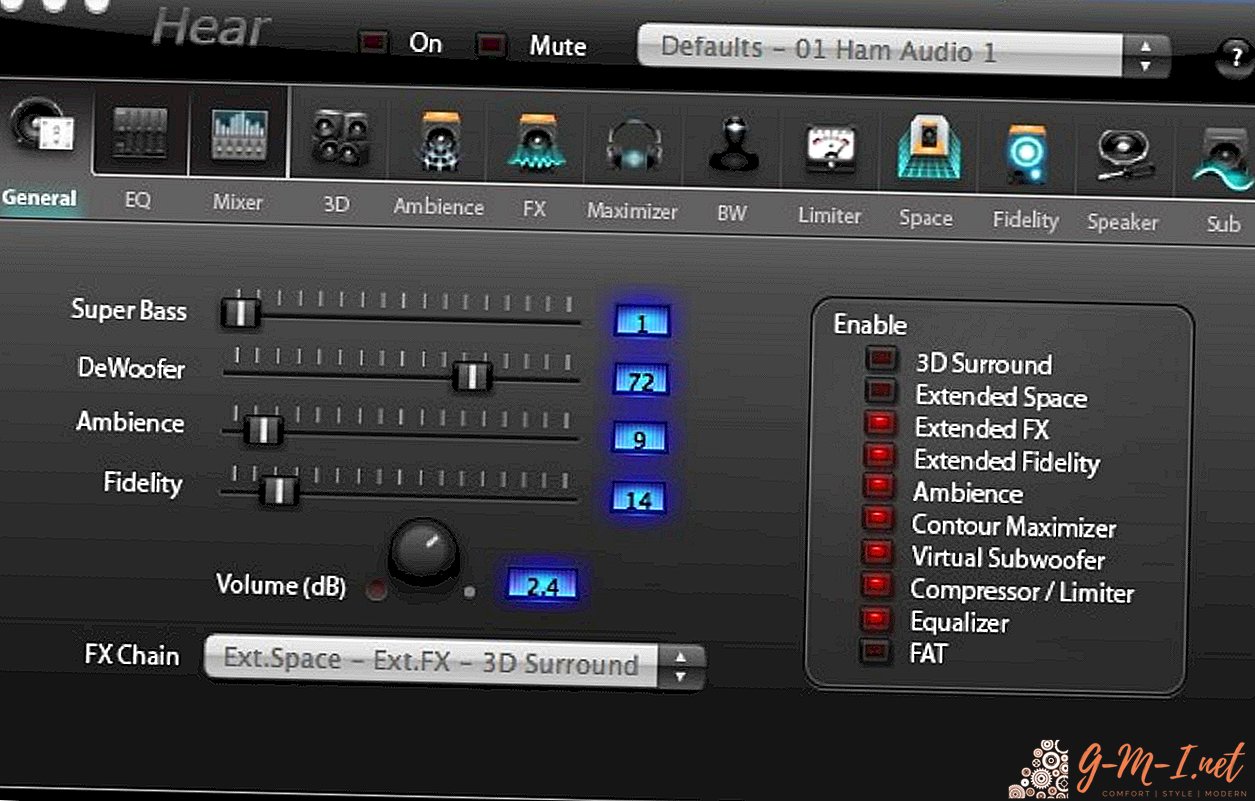
- Razer Surround 7.1。バーチャルサウンドを作成する機能を備えています。それはそのようなシューティングゲームの音質をかなり改善するので、それはゲーマーの間で非常に人気があります。
- ステレオツール8。オプションオプションのための最も機能的で豊富なオプション。あなたは別のファイルで音質を調整することができます、モノラルに変換、コンプレッサーリミッターを持っています。合計で、アプリケーションはさまざまな設定で約30のユーザーフレンドリーなタブを持っています。
今日、多くの人にとって、ヘッドフォンは日常生活で使われる主なアクセサリーの1つです。コンピューターで作業するときに必要です。ヘッドフォンを接続するときにPCの音質を改善し改善するために、ユーザーは上記の方法の1つを使用します。

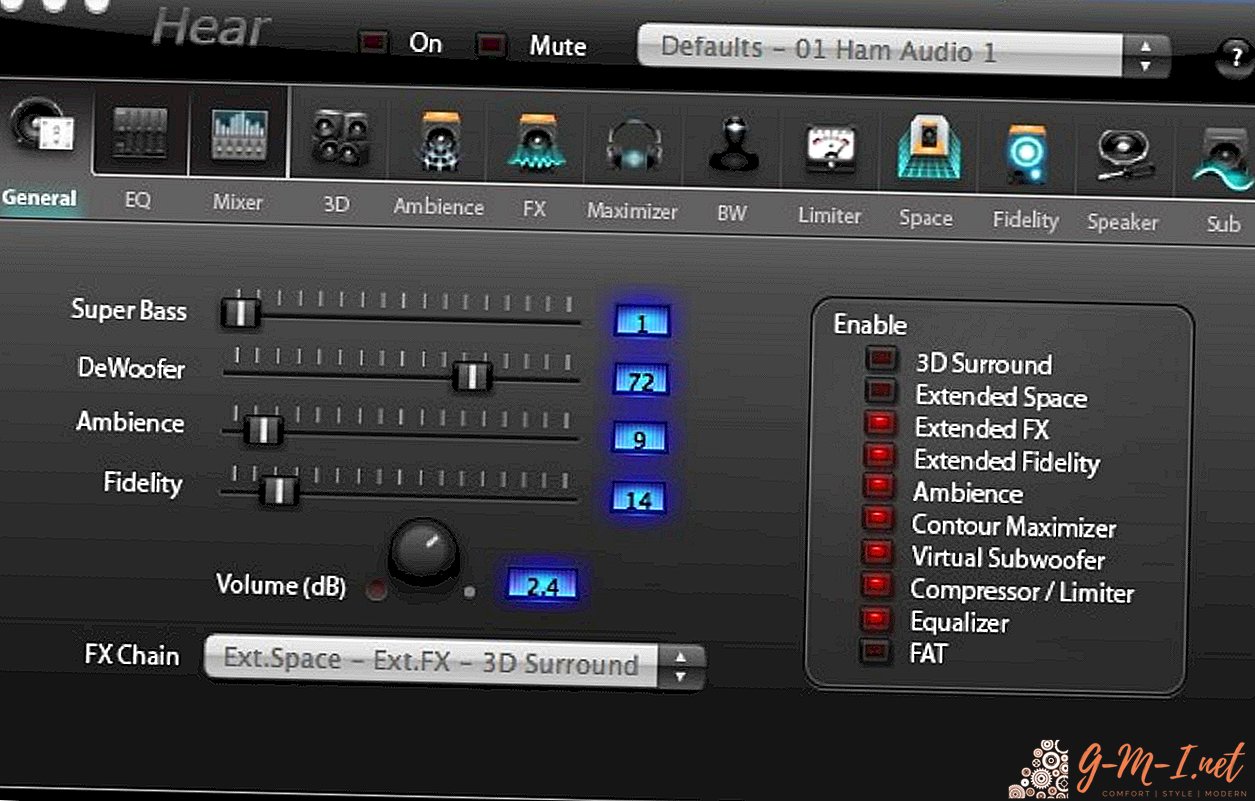
コメントを残します